Aktivizējiet un augšupielādējiet vienkāršo kolonnu datus
Aktivizējiet prognozi un lejupielādējiet izklājlapas veidni, lai aizpildītu kvotas un vienkāršus kolonnu datus. Pēc tam augšupielādējiet izklājlapu prognozē.
Licences un lomas prasības
| Prasības tips | Jums ir jābūt |
|---|---|
| Licence | Dynamics 365 Sales Premium vai Dynamics 365 Sales Enterprise Papildinformācija: Dynamics 365 pārdošanas cenu noteikšana |
| Drošības lomas | Sistēmas administrators vai prognožu pārvaldnieks Papildinformācija: Iepriekš definētas drošības lomas programmai Sales |
Prognozes aktivizēšana un vienkāršu datu augšupielāde
Tagad, kad esat pabeidzis prognozei nepieciešamās konfigurācijas, izmantojiet opciju Aktivizēt un pievienot kvotas solis lai to aktivizētu un padarītu pieejamu lietotājiem. Pēc tam, kad prognoze ir aktīva, varat lejupielādēt veidni (Excel darbgrāmata) un augšupielādēt to ar datiem, piemēram, kvotām un vienkāršajiem kolonnu tipiem, visiem lietotājiem, kas definēti prognožu hierarhijā.
Svarīgi
- Jūsu organizācijā jebkurā laikā var būt ne vairāk kā 50 prognozes, no kurām tikai sešas prognozes var būt aktīvas.
- Lai aktivizētu prognozes, izmantojiet tikai prognozes konfigurācijas lapu. Neizmantojiet citas opcijas, piemēram , detalizēto atrašanu.
Ja prognozes kolonnām esat izmantojis dažādus datu tipus, sadaļas Aktivizēt prognozi augšdaļā tiek parādīta kļūda. Ir jāatrisina problēma, lai publicētu un parādītu datus Kanban skatā, darījumu plūsmās un tendenču diagrammās. Tālāk sniegts kļūdas piemērs:

Atlasiet Labot problēmu. Izkārtojuma brīdinājumu rūts tiek atvērta lapas labajā pusē.

Atlasiet primāro datu tipu, kas atbilst jūsu vajadzībām, un pēc tam atlasiet Saglabāt.

Pēc kļūdas atrisināšanas varat turpināt prognozes aktivizēšanu. Papildinformāciju par to, kā prognozēs tiek izmantoti dažādi datu tipi, skatiet sadaļā Prognoze ar vairākām datu tipu kolonnām.
Sadaļā Aktivizēt prognozi atlasiet Aktivizēt prognozi. Konfigurētā prognoze sāk aprēķināt prognozes vērtības un kļūst pieejama jūsu organizācijas lietotājiem. Aktivizēšana var ilgt dažas minūtes.

Kad prognoze ir aktivizēta, tiek parādīts apstiprinājuma ziņojums un opcija lejupielādēt kvotas veidni kļūst pieejama.
Piezīmes
Prognozes automātiskais aprēķins darbojas tikai tad, ja prognoze ir aktīva. Ja pēdējais prognozes periods ir tikko beidzies, prognoze turpinās automātiski pārrēķināt vēl 30 dienas, un pēc tam tiks apturēta.
Sadaļā Kvotas un citu statisko datu augšupielāde šai prognozei atlasiet Lejupielādēt vienkāršu datu kolonnas veidni. Veidne (Excel darbgrāmata), kurā tiek rādīti lietotāji hierarhijā, tiek lejupielādēta jūsu lokālajā datorā.

Lejupielādētās darbgrāmatas nosaukumdošanas metode ir forecastname_Simple.xlsx. Piemēram, ja esat izveidojis prognozi ar nosaukumu Kenny's Org FY 2020 Forecast, lejupielādētās darbgrāmatas nosaukums ir Kenny's Org FY 2020 Forecast_Simple.xlsx.
Atveriet lejupielādēto Excel darbgrāmatu.
Darbgrāmata ir sadalīta grupās pa divām cilnēm: Tieša un vecākelements. Grupas ir atkarīgas no vienkāršajām kolonnām, ko esat konfigurējis prognozei. Katra cilne sastāv no šādām kolonnām: Ieraksta ID,Hierarhijas lauks (un visas ar hierarhiju saistītās kolonnas) un katrs prognozes periods (atkarīgs no prognozei atlasīto periodu skaita).
Piemēram, ja esat konfigurējis prognozi, izmantojot divas vienkāršas kolonnas — Kvotaun Saistīts — un norādījis periodu skaitu kā 42020 . gadā, lejupielādētā darbgrāmata sastāvēs no četrām cilnēm: Kvota (tieša), Kvota (vecākelements), Izdarīts (Tiešs) unSaistīts (vecākelements ). Katra cilne sastāv no sešām kolonnām - Ieraksta ID,Lietotājs,FY2020 , Q1, FY2020, Q2, FY2020, Q3 un FY2020 Q4.
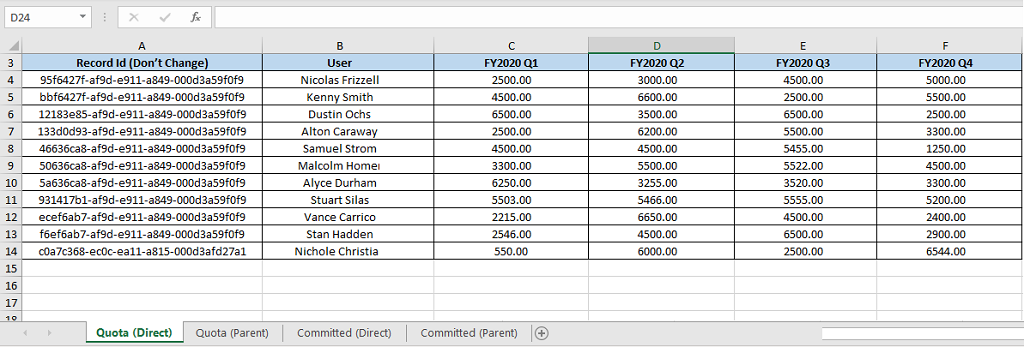
Cilne Kolonna (Tiešā) : šajā cilnē tiek rādīti visi pārdošanas pārstāvji vai teritorijas (tiek dēvētas arī par lapu mezgliem) prognozēšanas hierarhijā. Ievadiet prognozes vērtības. Pēc darbgrāmatas augšupielādēšanas vērtības tiks rādītas to atbilstošajās kolonnās prognozes režģī. Vērtības, ko cilnē Direct ievadāt vadītājiem vai vecākelements teritorijām, neietekmēs vērtības, kuras ievadāt cilnē vecākelements (vadītājs vai vecākelements teritorija arī var strādāt ar iespējām, un tai būs noteiktas vērtības kā indivīdam).
Kolonna (vecākelements) cilne: šajā cilnē tiek rādīti visi, kam atlasītajā hierarhijā ir tiešie padotie. Vadītājam vai galvenajai teritorijai ir vismaz viens tiešais pakļautais. Ievadiet vajadzīgās vērtības un, kad darbgrāmata tiek augšupielādēta, vērtības tiks rādītas attiecīgajās kolonnās prognozes režģī vadītājiem vai galvenajām teritorijām (līmenī virs atsevišķām personām).
Svarīgi
Nemainiet ieraksta ID vērtības darbgrāmatā. Ja tās tiek mainītas, prognoze rādīs nepareizas vērtības.
Saglabājiet un aizveriet darbgrāmatu.
Sadaļā Kvotas un citu statisko datu augšupielāde šai prognozei atlasiet opciju, lai pārlūkotu un augšupielādētu, vai velciet darbgrāmatu uz augšupielādes apgabalu. Statusu varat pārbaudīt augšupielādētā apgabala lejasdaļā.
Kad darbgrāmata ir augšupielādēta, atlasiet Pabeigt.
Jūs tiekat novirzīts uz sākumlapu Prognozes konfigurācija , kur ir uzskaitītas jūsu organizācijas prognozes. Lai pārbaudītu, vai prognoze ir gatava skatīšanai, atlasiet prognozes konfigurāciju un pārbaudiet, vai prognozes periodi ir statusā Pabeigts . Papildinformāciju skatiet sadaļā Prognozes aprēķina statusa skatīšana
Piezīmes
Ja atjaunināt datus (vienkāršas kolonnas un pielāgot laukus), var paiet līdz divām stundām, līdz izmaiņas tiek atspoguļotas prognozē.
API izmantošana prognozes datu augšupielādei
Kad prognoze ir aktivizēta, varat izmantot msdyn_ForecastApi pielāgoto darbību, lai prognozētu datus vienkāršās kolonnās. Papildinformāciju skatiet sadaļā msdyn_ForecastApi darbība.
Vai nevarat atrast opcijas savā programmā?
Ir trīs iespējas:
- Jums nav nepieciešamās licences vai lomas. Pārbaudiet sadaļu Licences un lomas prasības šīs lapas augšdaļā.
- Jūsu administrators nav ieslēdzis līdzekli.
- Jūsu organizācija izmanto pielāgotu programmu. Lai noskaidrotu precīzas darbības, sazinieties ar administratoru. Šajā rakstā aprakstītās darbības ir raksturīgas tikai standarta programmām Pārdošanas centrs un Sales Professional.